WPS excel创建组之后重命名的方法
2023-09-15 09:20:19作者:极光下载站
大家在进行wps表格的创建过程中,会遇到一些操作上的问题,比如,当你需要对数据进行整合的时候,我们也可以通过创建组进行分组设置,分组之后的数据可以更好的进行管理,而分组的功能在数据功能工具栏中即可进行创建分组,一些小伙伴想要知道分组之后怎么进行重命名,其实对于分组之后的表格进行重命名同样是直接将sheet1进行更改成自己需要的名字就好了,非常的方便,下方是关于如何使用WPS excel创建组后进行命名的具体操作方法,如果你需要的情况下可以看看方法教程,希望对大家有所帮助。
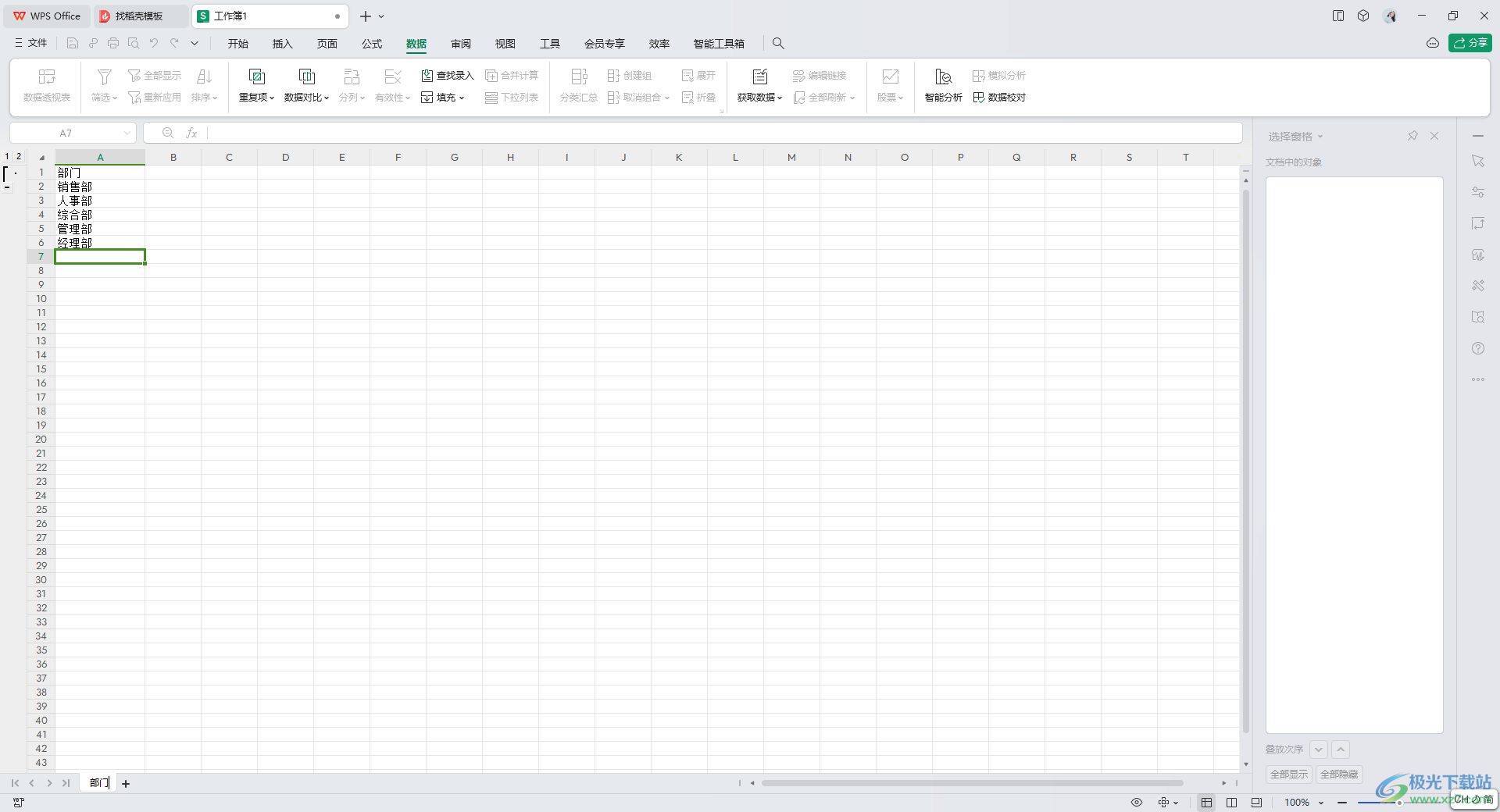
方法步骤
1.在表格的上方菜单栏中找到【数据】点击打开,之后即可在展开的数据工具栏中将【创建组】选项进行点击打开。
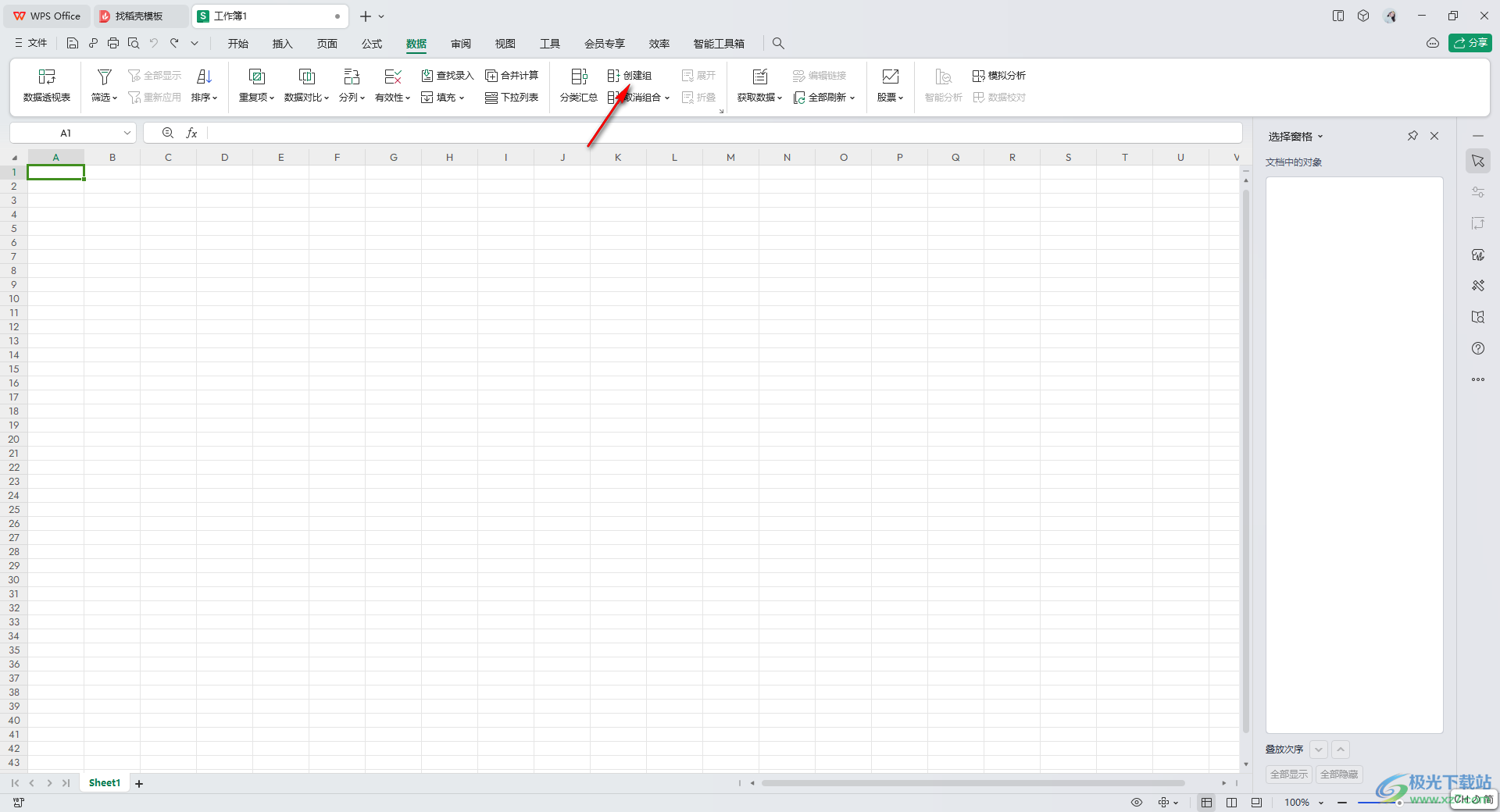
2.随后,即可在页面上弹出一个创建组的小窗口,在该窗口中根据自己的需求来选择创建行还是创建列。
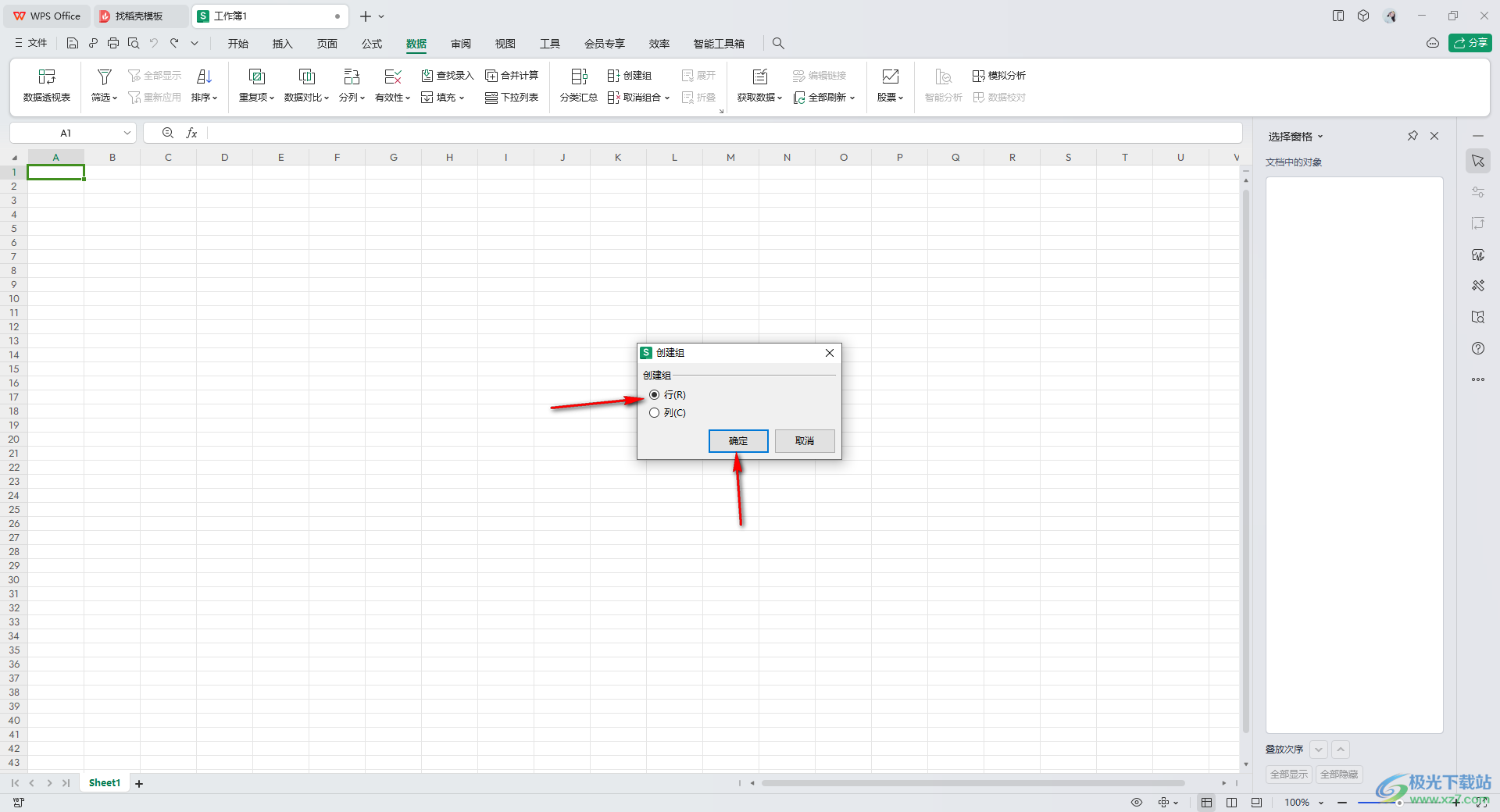
3.选择创建行之后,在左侧的表格序号位置即可展示出一个创建组的标志,然后在右侧输入一个需要编辑的数据的标题。
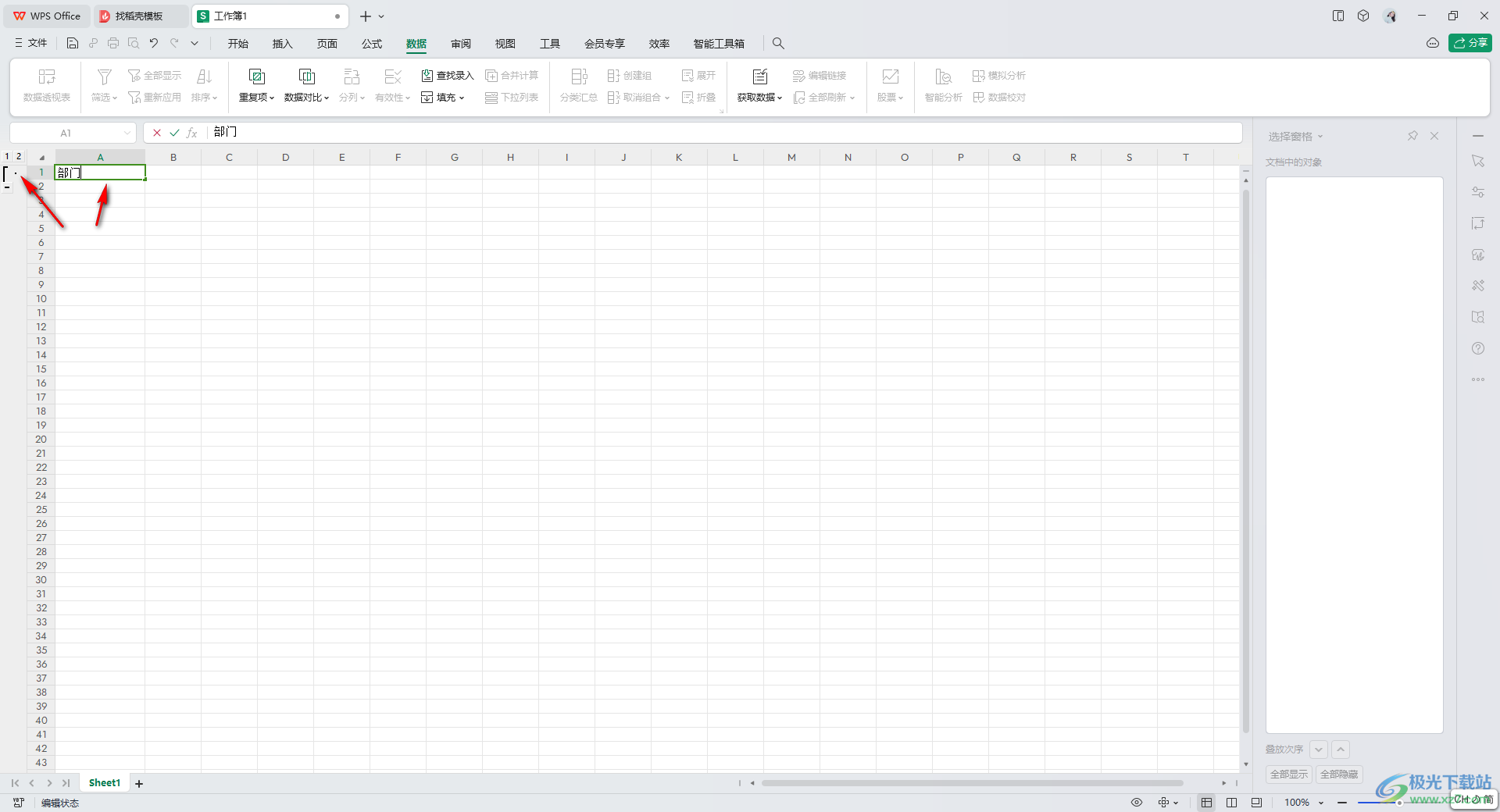
4.之后将左侧的【-】符号点击一下即可进行分组,在右侧的单元格输入需要分组的内容。
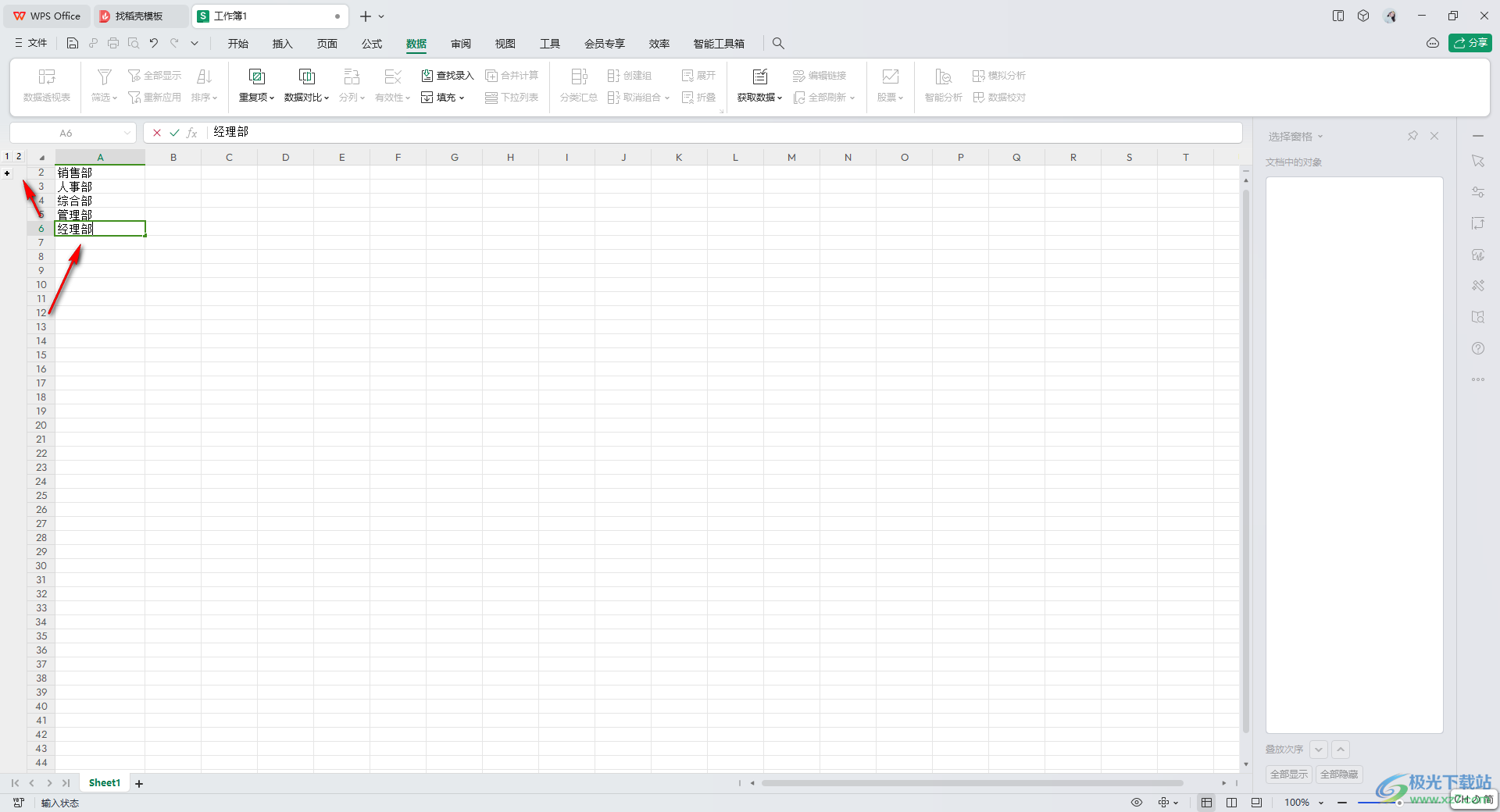
5.最后再点击左侧的分组中的【+】图标即可展示出你分组的全部内容,想要重命名的话,将页面底部的【sheet1】进行右键,选择【重命名】。
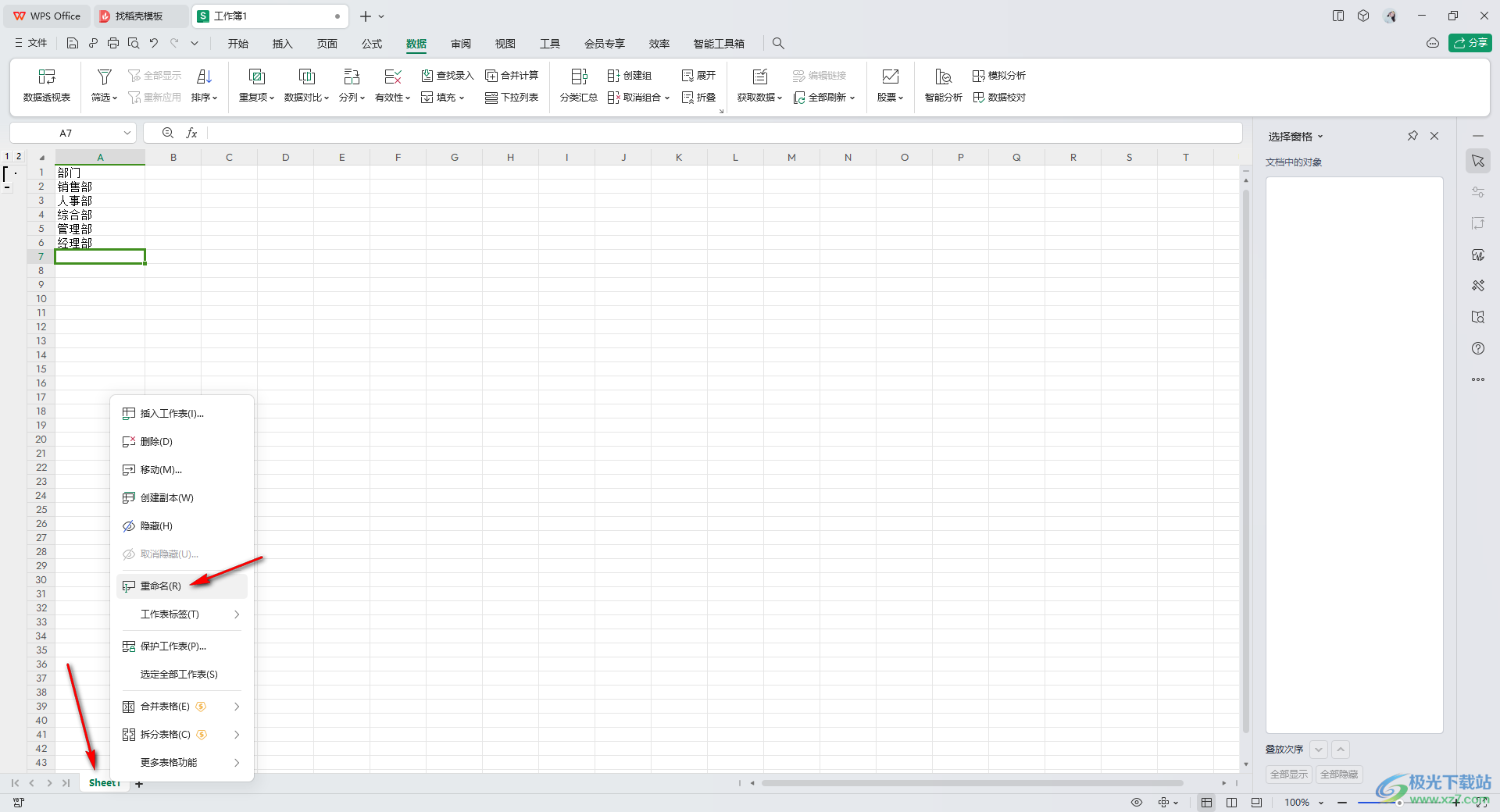
6.之后即可将sheet1更改成自己喜欢的名字就好了。
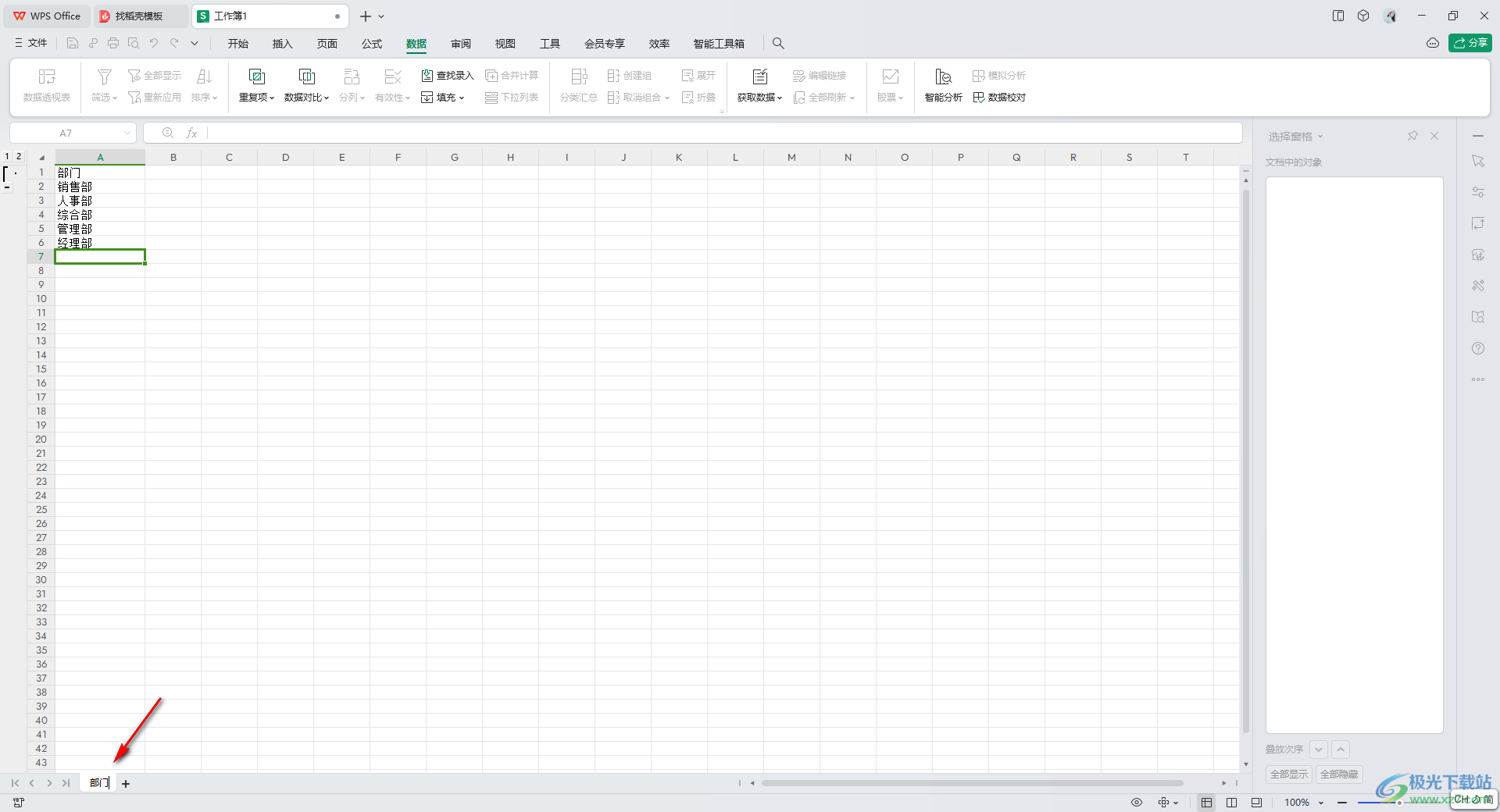
以上就是关于如何使用WPS Excel设置创建组后重命名的具体操作方法,你可以将一些需要进行更好管理的数据进行创建组操作,你可以将创建组的数据进行展开或者隐藏起来,从而更加方便的对数据进行管理,且重命名的操作方法十分的简单,感兴趣的话可以操作试试。
